Recherche et Remplacement dans GridWeb
Travailler avec Rechercher/Remplacer
La boîte de dialogue Rechercher/Remplacer
Il y a deux façons d’ouvrir la boîte de dialogue Rechercher/Remplacer :
-
Lorsque le contrôle est actif, appuyez sur CTRL+F pour ouvrir la boîte de dialogue, ou appuyez sur la touche CTRL+R pour ouvrir la boîte de dialogue avec le bouton Remplacer activé.
-
Déplacez le curseur vers la zone de cellule dans la feuille de calcul, puis faites un clic droit. Sélectionnez Rechercher ou Remplacer dans le menu.
Sélection de Rechercher
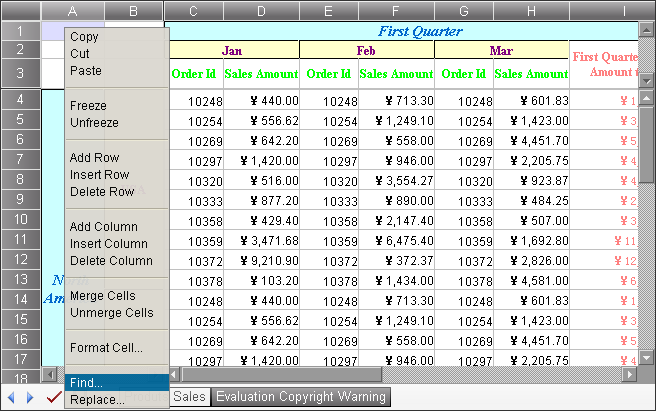
Une boîte de dialogue de style est affichée.
La boîte de dialogue Rechercher/Remplacer
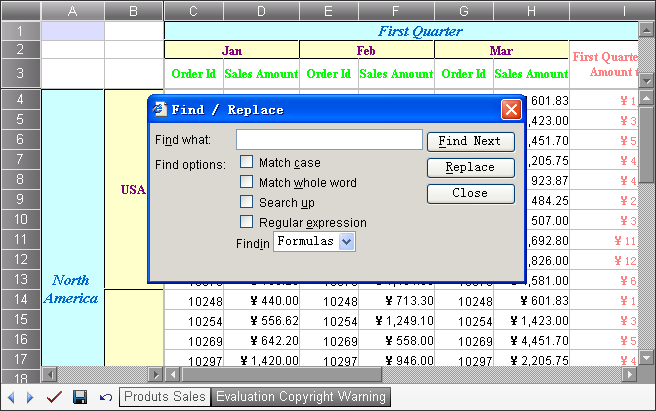
Utilisation de la recherche
Pour rechercher:
- Ouvrez la boîte de dialogue Rechercher/Remplacer.
- Tapez la chaîne que vous souhaitez rechercher dans le champ Rechercher.
- Cliquez sur Suivant pour rechercher.
La prochaine cellule correspondant à votre critère de recherche est mise en surbrillance.
Options de Recherche
Il existe des options de recherche que vous pouvez personnaliser dans la boîte de dialogue. Le tableau ci-dessous les répertorie.
| N° | Nom de l’option | Description |
|---|---|---|
| 1 | Respecter la casse | Indique si oui ou non respecter la casse lors de la recherche. |
| 2 | Mot entier | Indique si l’option de correspondance doit être un mot entier lors de la recherche. |
| 3 | Recherche ascendante | Indique si la recherche se fera du bas vers le haut. |
| 4 | Expression régulière | Lorsqu’elle est cochée, le contrôle traitera la chaîne dans la zone de texte Rechercher comme une expression régulière dans le processus de recherche. |
| 5 | Rechercher dans Formules/Valeurs | Si les Formules sont sélectionnées, le contrôle recherchera la formule ou la valeur non formatée des cellules si la formule ou la valeur non formatée est présente. Si les Valeurs sont sélectionnées, le contrôle ne recherchera que la valeur affichée des cellules. |
Utilisation de Remplacer
Pour remplacer du texte ou des valeurs:
- Ouvrez la boîte de dialogue Rechercher/Remplacer en appuyant sur CTRL+F, ou sélectionnez un clic droit sur une cellule et sélectionnez Rechercher avant de cliquer sur Remplacer.
- Tapez la chaîne de remplacement dans le champ Remplacer par.
- Cliquez sur Remplacer.
Pour remplacer le texte :
- Ouvrez la boîte de dialogue.
- Entrez le texte que vous souhaitez trouver dans le champ Rechercher et le texte que vous souhaitez remplacer dans le champ Remplacer par.
- Remplacez une occurrence à la fois en cliquant sur Suivant suivi de Remplacer.
- Si vous êtes très sûr de ce que contient la feuille de calcul, cliquez sur Remplacer tout.